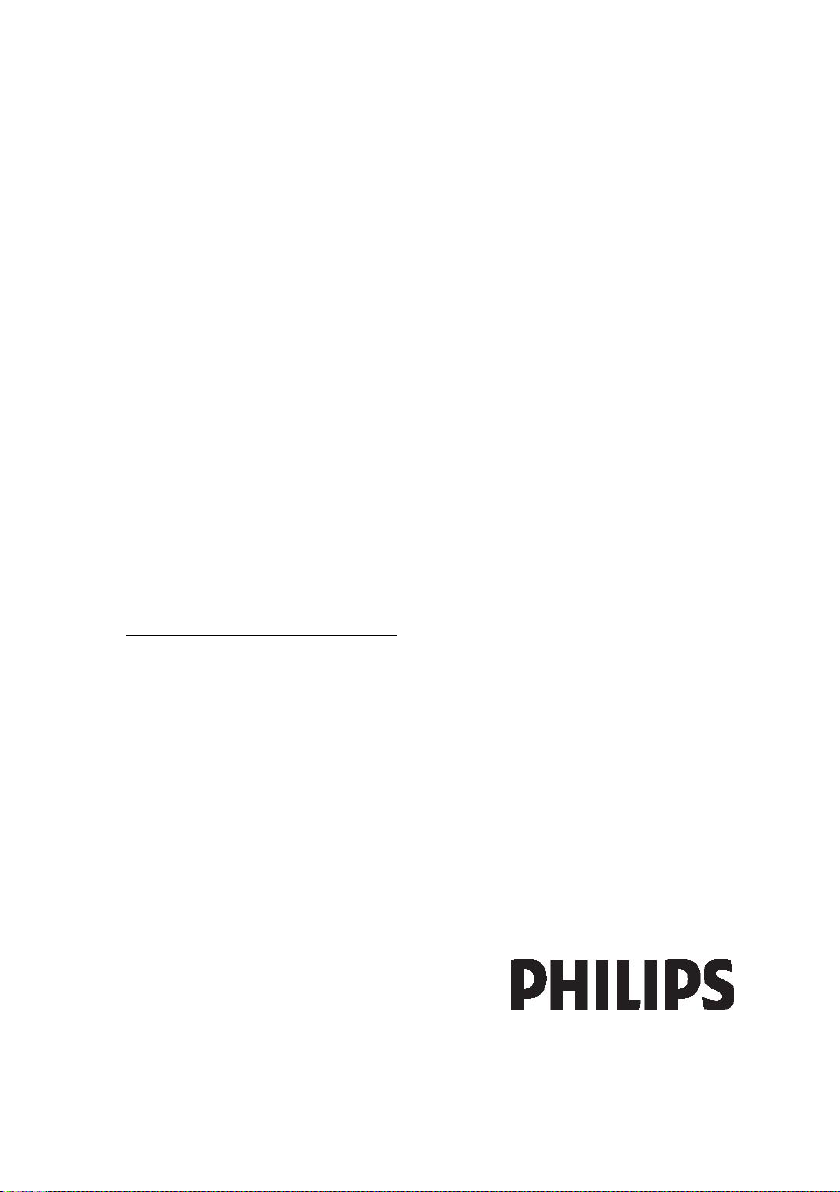
IT Manuale d'uso
Register your product and get support at
www.philips.com/welcome
32PFL5605M
40PFL5605M
46PFL5605M
52PFL5605M
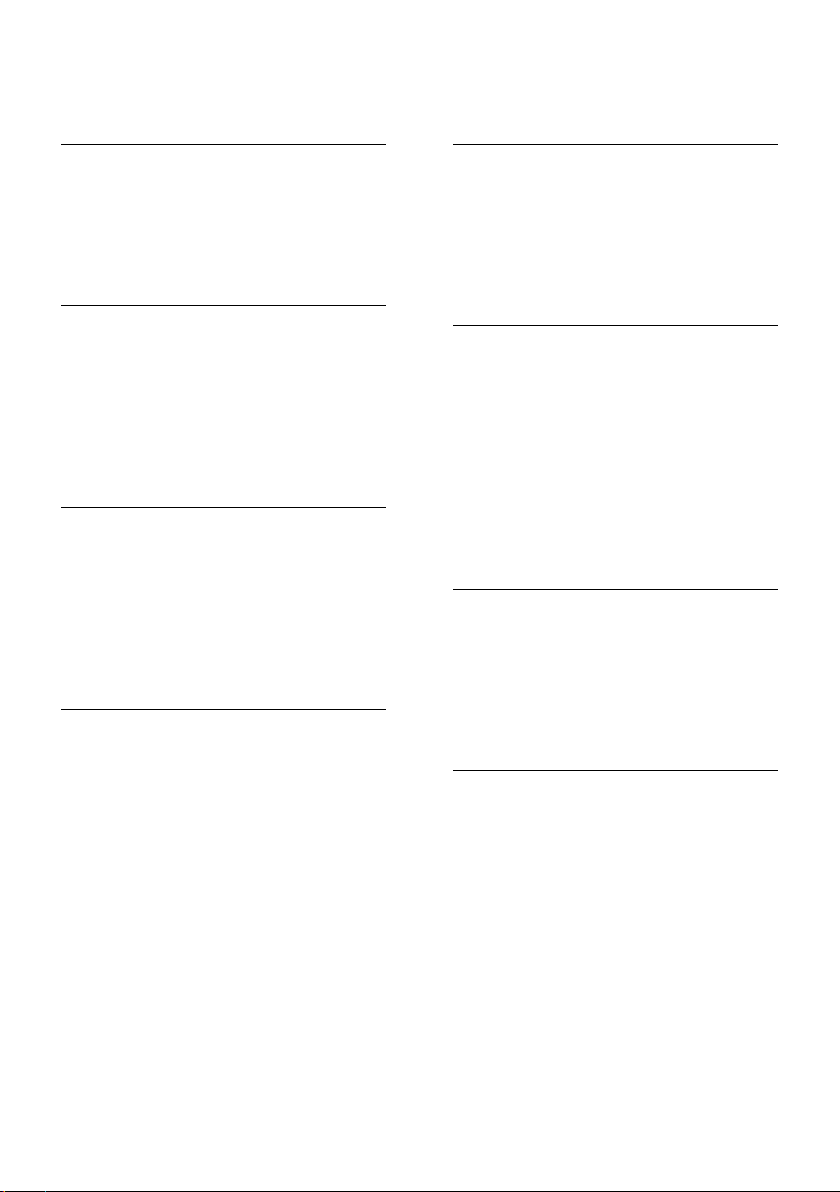
IT 2
1 Guida introduttiva 3
Panoramica TV 3
Importante 9
Scopri il televisore HD 12
Posizionamento del televisore 13
Caratteristiche del prodotto 14
Accesso a ulteriori informazioni 15
2 Utilizzo del televisore 16
Panoramica 16
Comandi laterali e indicatori 16
Telecomando 16
Menu di base del televisore 18
Visione dei programmi TV 20
Visualizzazione di contenuti su un
dispositivo collegato 23
Utilizzo del sistema MHP 23
3 Funzioni avanzate del televisore 25
Utilizzo del televideo 25
Canali preferiti 26
Funzione EPG 26
Utilizzo di timer e blocchi 27
Utilizzo dei sottotitoli 28
Accesso ai contenuti multimediali 28
Utilizzo di Scenea 29
Accesso universale 30
4 Impostazione del televisore 32
Modifica delle impostazioni
dell’immagine e dell’audio 32
Modifica delle impostazioni dei canali34
Sintonizzazione dei canali 35
Modifica delle impostazioni
della lingua 37
Configurazione della rete 37
Modifica delle altre impostazioni 41
Aggiornamento del software 42
Reinstallazione del TV 43
5 Collegamento del televisore 44
Primi collegamenti 44
Informazioni sui cavi 44
Panoramica dei connettori TV 46
Collegamento dei dispositivi 48
Collegamento di altri dispositivi 53
Utilizzo di Philips EasyLink 57
Utilizzo di un modulo CAM 61
6 Risoluzione dei problemi 62
Contatti 62
Problemi generali relativi al
televisore 62
Problemi con i canali del televisore 63
Problemi relativi alle immagini 63
Problemi relativi all'audio 63
Problemi relativi al collegamento
HDMI 64
Problemi al collegamento USB 64
Problemi relativi al collegamento del
PC 65
7 Dati tecnici 66
Panoramica 66
Potenza del segnale e ricezione 66
Schermo e audio 66
Risoluzioni display 66
Multimediale 67
Connettività 67
Dimensioni 68
8 Indice 69
Sommario
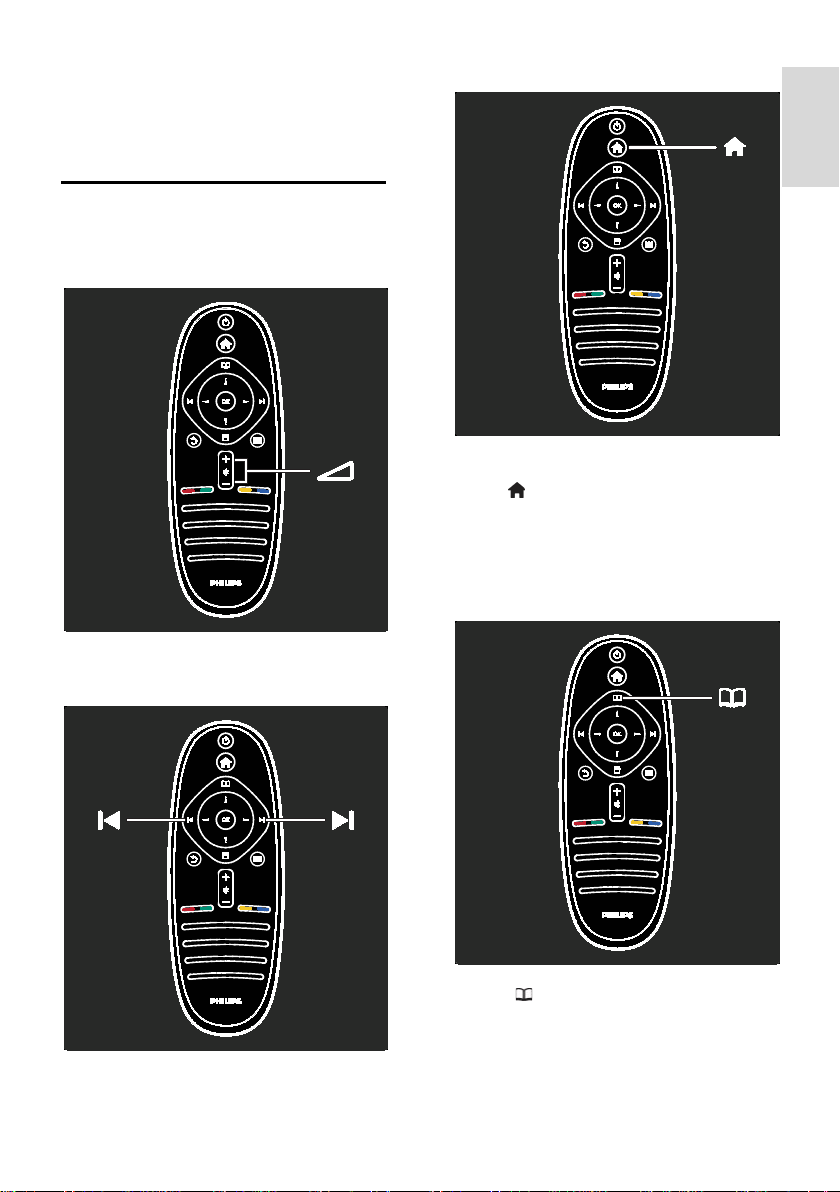
IT 3
Ita li ano
1 Guida
introduttiva
Panoramica TV
I l t e l e c o m a n d o
Consente di regolare il volume.
Consente di cambiare canale
Consente di aprire o chiudere il menu
Home .
Il menu Home consente di accedere
facilmente ai dispositivi collegati, alle
impostazioni di immagini e audio e ad altre
funzioni utili.
Consente di aprire o chiudere il menu
Browse .
Dal menu di ricerca è possibile accedere al
televideo, alla lista canali o alla guida
elettronica dei programmi (EPG)*.
*La guida EPG non è disponibile in tutti i
paesi.
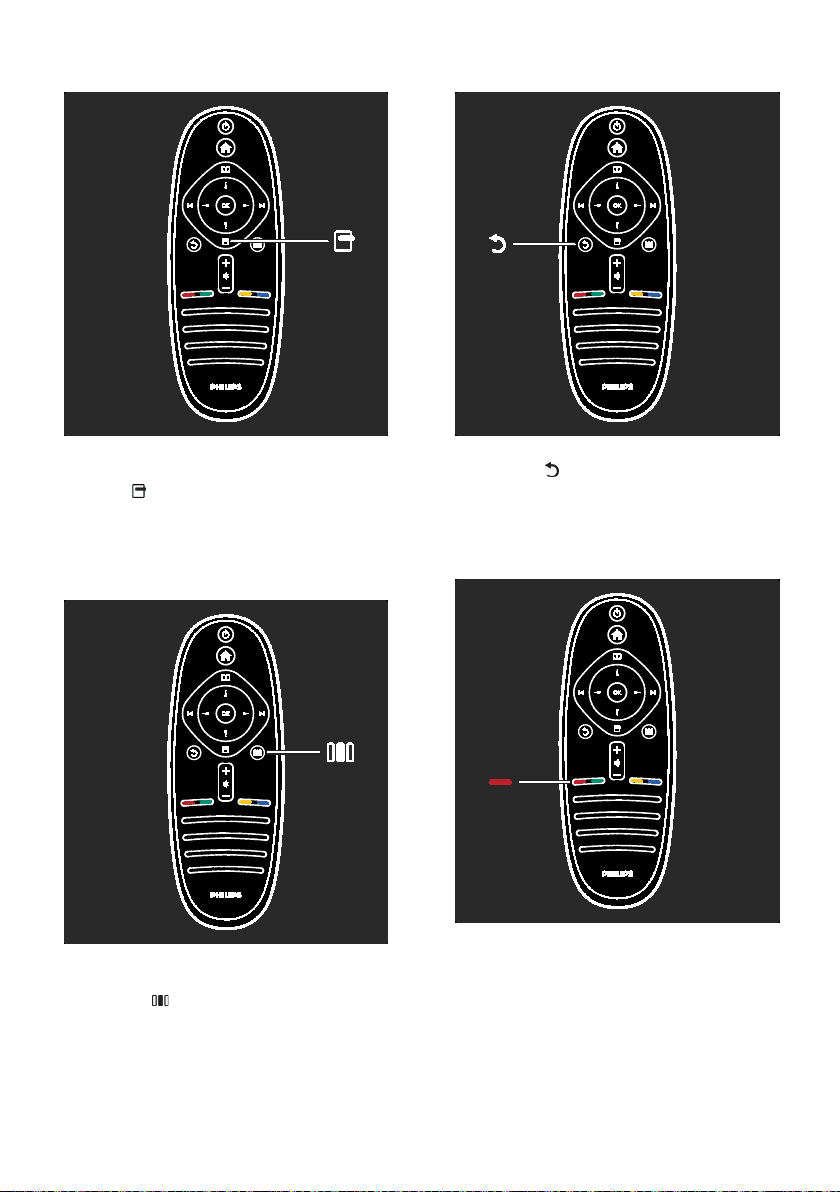
IT 4
Consente di aprire o chiudere il menu
Options .
I menu Options consentono di utilizzare
impostazioni utili in relazione a ciò che è
presente sullo schermo.
Consente di aprire o chiudere il menu
Experience .
Grazie al menu Experience, è possibile
accedere a una gamma di impostazioni
utilizzate frequentemente.
Precedente .
Consente di tornare al canale TV o al menu
precedente. Tenerlo premuto per tornare
alla visualizzazione del TV.
Rosso
Per selezionare l'opzione rossa, accedere ai
servizi TV interattivi digitali* o guardare le
clip dimostrative sul TV.
*Disponibile solo su alcuni modelli.
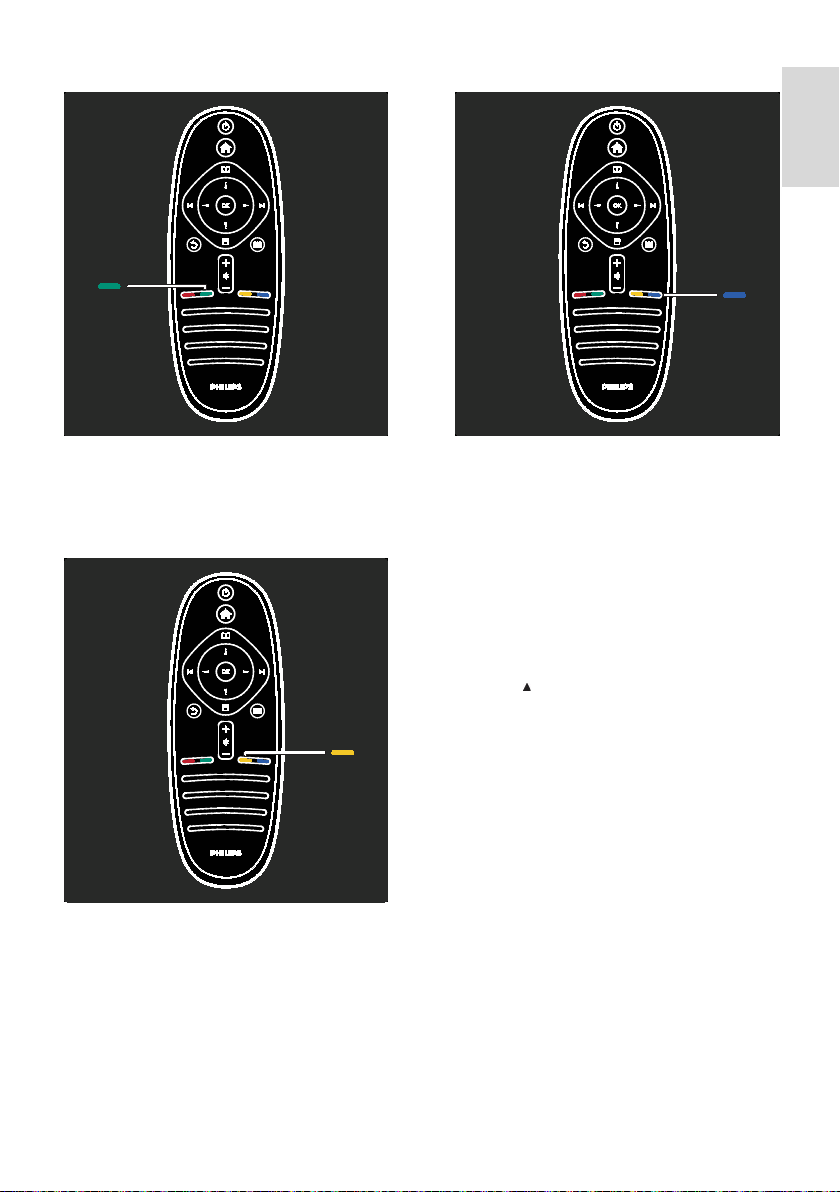
IT 5
Ita li ano
Verde
Consente di selezionare l'opzione verde o le
impostazioni a risparmio energetico.
Giallo
Consente di selezionare l'opzione gialla.
Blu
Consente di selezionare l'opzione blu o
aprire il menu Widgets*.
*Disponibile solo su alcuni modelli.
Maggiori informazioni sul telecomando in
Guida > Utilizzo del televisore>
Telecomando > Panoramica (Pagina 16).
In alternativa, trovare la risposta in Search
for...
Premere per selezionare la panoramica TV
successiva.
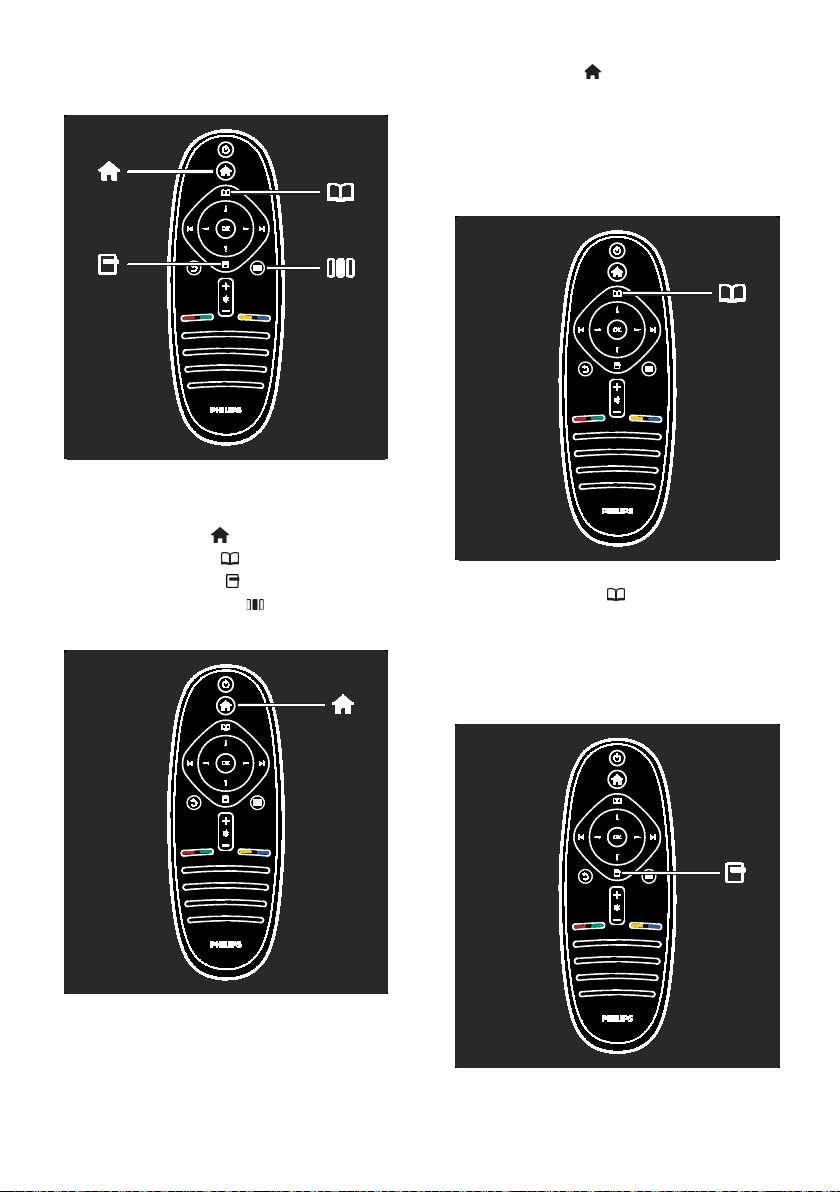
IT 6
I m e n u d e l t e l e v i s o r e
Ulteriori informazioni su questi menu usati
frequentemente:
• il menu Home
• il menu Browse
• il menu Options
• il menu Experience
Dal menu Home , è possibile selezionare
una sorgente da guardare, ad esempio un
canale TV o i filmati di un lettore collegato o
di un'unità flash USB. È possibile aggiungere
anche un nuovo dispositivo o accedere al
menu [Setup] per ulteriori impostazioni.
Dal menu di ricerca , è possibile accedere
al televideo, alla lista canali o alla guida
elettronica dei programmi (EPG).
*La guida EPG non è disponibile in tutti i
paesi.
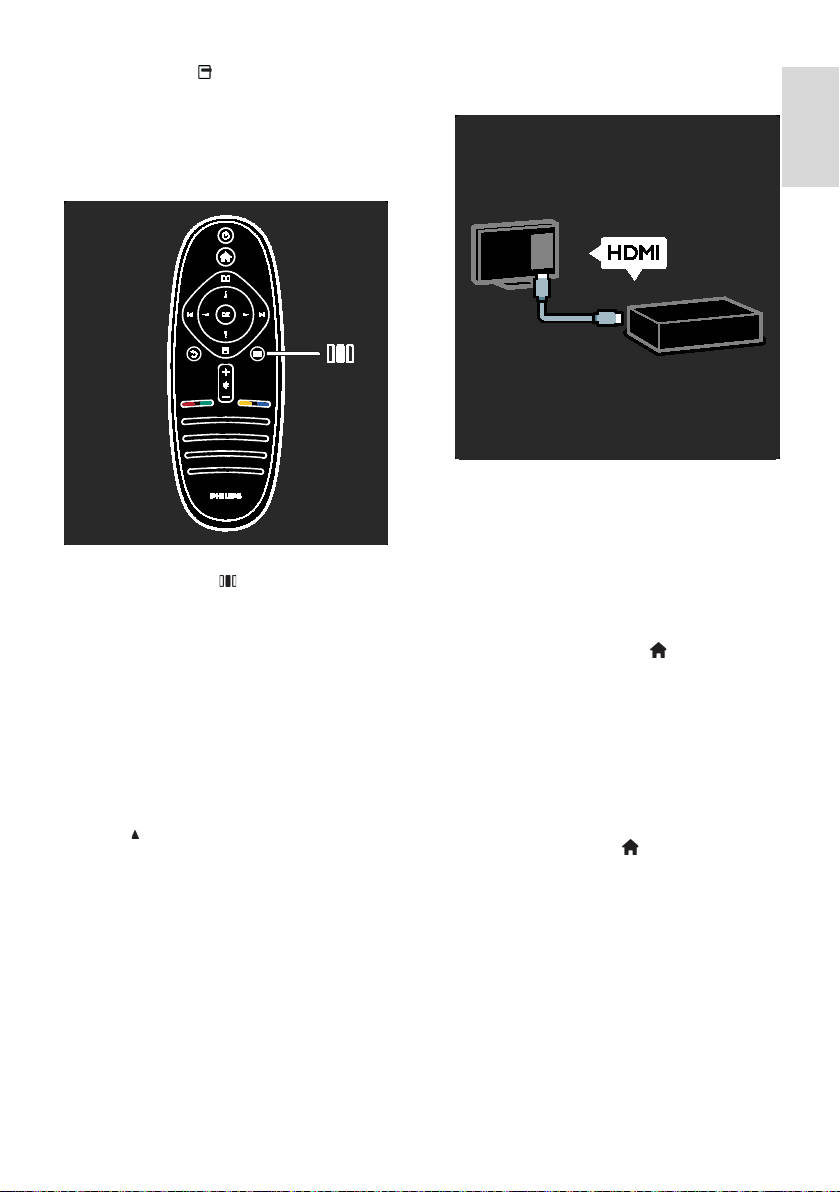
IT 7
Ita li ano
Dal menu Options , è possibile selezionare
le impostazioni relative agli elementi
visualizzati sullo schermo.
Ad esempio, mentre si guarda un canale, è
possibile contrassegnarlo come preferito.
Dal menu Experience , è possibile regolare
rapidamente le impostazioni Ambilight*,
immagini e audio.
È possibile selezionare l'impostazione delle
immagini ideale per i film, i giochi o la musica.
In alternativa è possibile modificare il
formato dell'immagine sullo schermo. È
anche possibile modificare le impostazioni
surround degli altoparlanti del televisore.
*Disponibile solo su alcuni modelli.
È possibile trovare la risposta in Search for...
Premere per selezionare la panoramica TV
successiva.
C o l l e g a m e n t o d e i d i s p o s i t i v i
Collegare di lettori DVD, lettori di dischi
Blu-Ray o le console di gioco tramite HDMI.
Il collegamento HDMI offre la migliore
qualità delle immagini e dell'audio.
Se si collega un dispositivo compatibile con
HD MI o EasyLink (HDMI-CEC) alla TV, è
possibile accedervi dal menu Home
immediatamente. Premere e selezionare
il dispositivo.
Ulteriori informazioni su EasyLink sono
disponibili in Guida > Collegamento del
televisore > Utilizzo di Philips EasyLink
(Pagina 57).
Se è stato collegato un dispositivo all'uscita
EXT1 o qualsiasi connettore non HDMI, è
necessario aggiungerlo manualmente al
menu Home. Premere > [Aggiungi
dispositivo], quindi seguire le istruzioni sullo
schermo.
Ulteriori informazioni in Guida > Utilizzo del
televisore > Menu di base del televisore >
Aggiunta di dispositivi (Pagina 19).
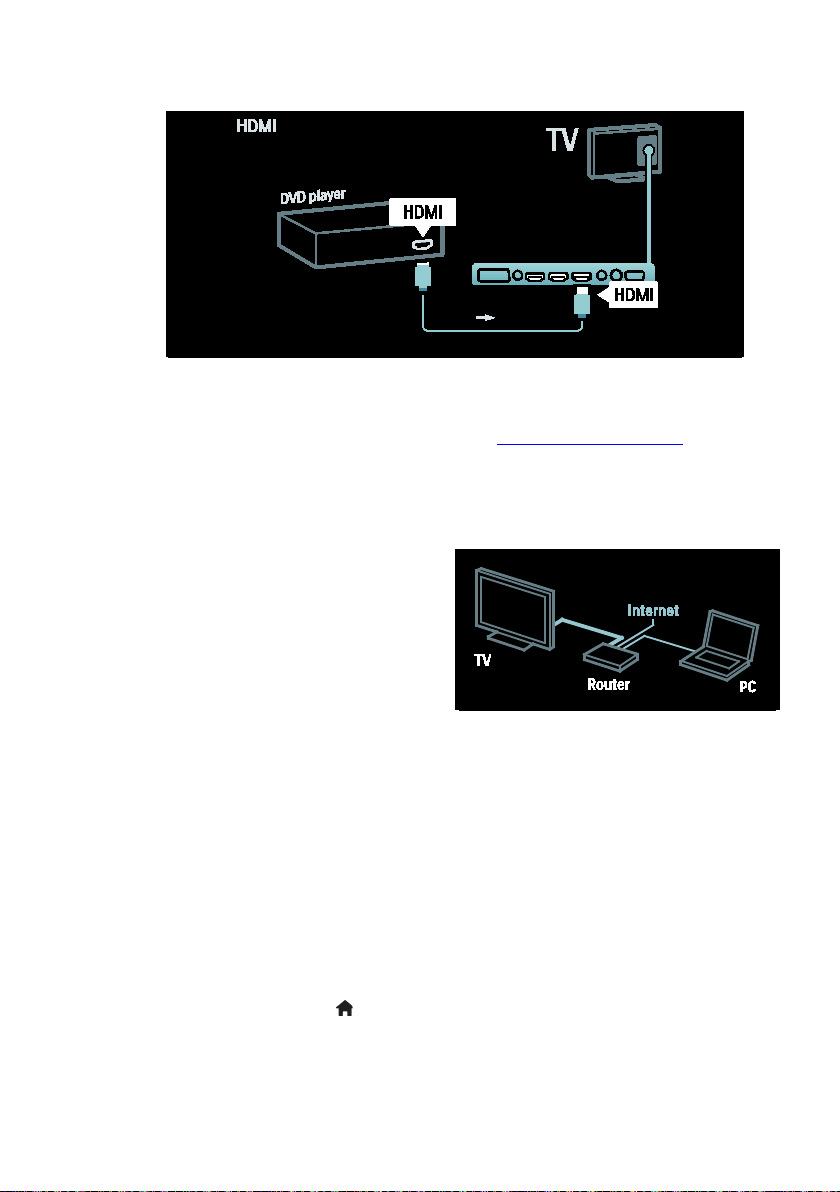
IT 8
In Guida > Collegamento del televisore (Pagina 44), è possibile scoprire come collegare i dispositivi
più comuni grazie alle illustrazioni, ad esempio:
T V a d a l t a d e f i n i z i o n e
È possibile guardare programmi HD in
qualità dell'immagine di HD.
Se si guardano programmi non HD, la qualità
dell'immagine sarà simile a quella dei TV non
HD.
Il televisore può visualizzare contenuti video
HD da:
• un lettore di dischi Blu-ray, collegato a
un cavo HDMI, dove viene riprodotto
un disco Blu-ray
• un lettore DVD con upscaling, collegato
a un cavo HDMI, dove viene riprodotto
un DVD
• un'emittente HD Over-the-Air (DVB-T
MPEG4)
• un ricevitore digitale HD, collegato a un
cavo HDMI, dove vengono riprodotti
contenuti HD da un operatore via cavo
o satellitare
• un canale HD sulla rete DVB-C
• una console di gioco HD (per esempio,
X-Box 360 o PlayStation 3), collegata a
un cavo HDMI, dove viene riprodotto
un gioco HD
Videoclip HD
Per provare la straordinaria nitidezza e
qualità delle immagini del televisore HD, è
possibile guardare il videoclip sull'alta
definizione dal menu Home. Premere >
[Setup] > [Guarda demo] (sulla seconda
pagina del menu di configurazione).
Per ulteriori informazioni, contattare il
proprio rivenditore.
Consultare le domande frequenti sul sito
Web www.philips.com/support p e r
visualizzare l'elenco dei canali HD o dei
provider nel proprio paese.
R e t e
Rete
Quando si collega il TV alla propria rete
domestica, è possibile riprodurre musica,
foto e video da un computer o un altro
server multimediale sulla stessa rete.
Per ulteriori informazioni, andare alla sezione
Guida > Impostazione del televisore >
Configurare una rete (Pagina 37).
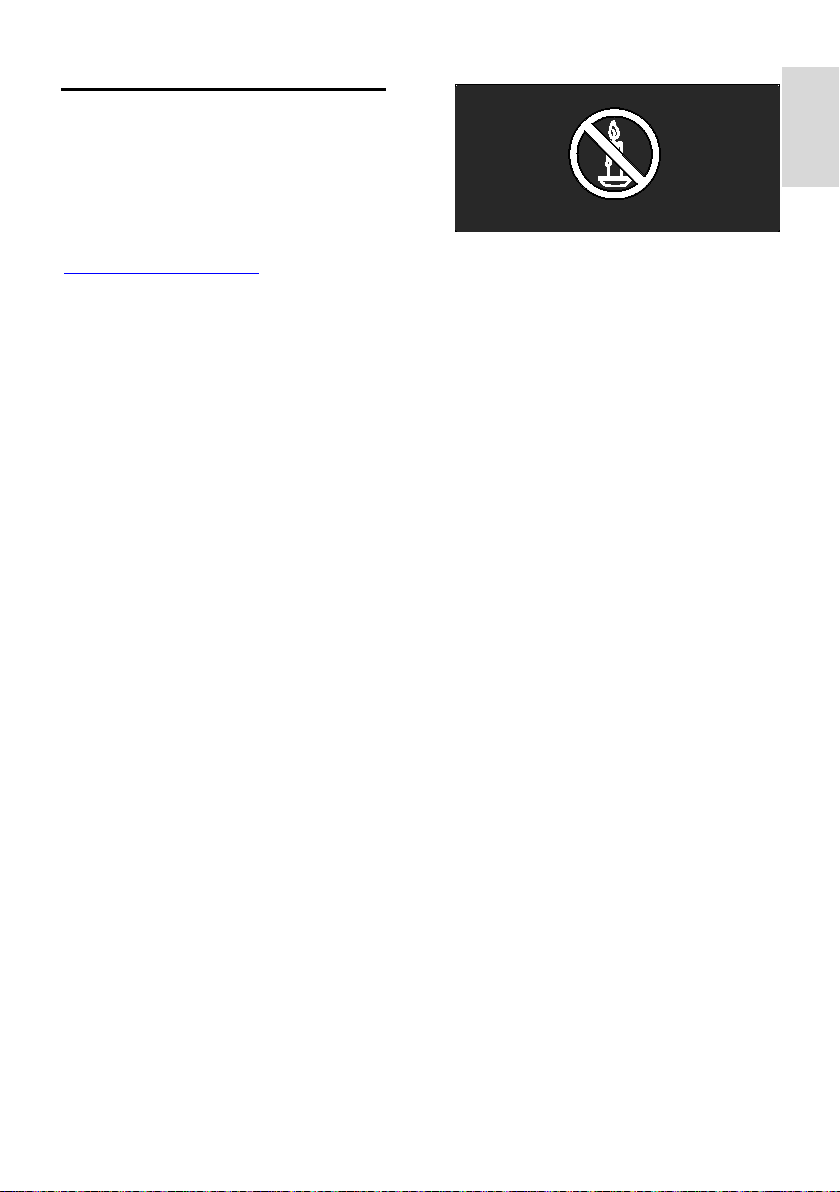
IT 9
Ita li ano
Importante
C o n g r a t u l a z i o n i
NonPubli sh
Congratulazioni per l'acquisto e benvenuti in
Philips! Per trarre il massimo vantaggio
dall'assistenza fornita da Philips, registrare il
televisore sul sito
www.philips.com/welcome.
S i c u r e z z a
NonPubli sh
Leggere bene tutte le istruzioni prima di
Utilizzo del televisore. La garanzia non copre
i danni derivanti dal mancato rispetto delle
istruzioni fornite.
Rischio di scossa elettrica o di incendio!
Non esporre il televisore a pioggia o acqua.
Non collocare contenitori di liquidi, ad
esempio vasi, accanto al televisore. Nel caso
di versamento di liquidi sul o nel televisore,
staccare immediatamente la presa di
corrente. Per un controllo del televisore
prima dell'uso, contattare il centro di
assistenza clienti Philips.
• Non inserire oggetti nelle fessure di
ventilazione o nelle altre aperture del
televisore.
• Quando il televisore viene ruotato,
verificare che il cavo di alimentazione
non sia sottoposto a tensione. La
tensione del cavo di alimentazione può
allentare le connessioni e provocare
archi elettrici.
• Non posizionare mai il televisore, il
telecomando o le batterie vicino a
fiamme esposte o altre fonti di calore,
inclusa la luce diretta del sole. Per
impedire il propagarsi degli incendi,
tenere lontane candele o altre fiamme
dal televisore, dal telecomando e dalle
batterie.
Rischio di corto circuito o di incendio!
• Non esporre il telecomando o le
batterie a pioggia, acqua o calore
eccessivo.
• Evitare di fare forza sulle spine di
alimentazione. Le spine di alimentazione
non inserite correttamente possono
causare archi elettrici o incendi.
Rischio di lesioni o danni al televisore!
• Per sollevare e trasportare un televisore
che pesa più di 25 kg sono necessarie
due persone.
• Quando il televisore viene montato su
piedistallo, utilizzare solo il supporto
fornito. Fissare bene il supporto al
televisore. Collocare il televisore su una
superficie piana e liscia in grado di
sostenere il peso del televisore e del
supporto.
• Quando il televisore viene montato a
parete, utilizzare un supporto in grado
di sostenere il peso dell'apparecchio.
Fissare il supporto a una parete in
grado di sostenere il peso del televisore
e del supporto stesso. Koninklijke
Philips Electronics N.V. non sarà da
ritenersi responsabile in caso di danni o
lesioni riconducibili a montaggi a parete
non corretti.
• Prima di collegare il televisore alla presa
di corrente accertarsi che la tensione di
alimentazione corrisponda al valore
stampato sul retro dell'apparecchio.
Non collegare mai il televisore alla
presa di corrente se la tensione è
diversa.
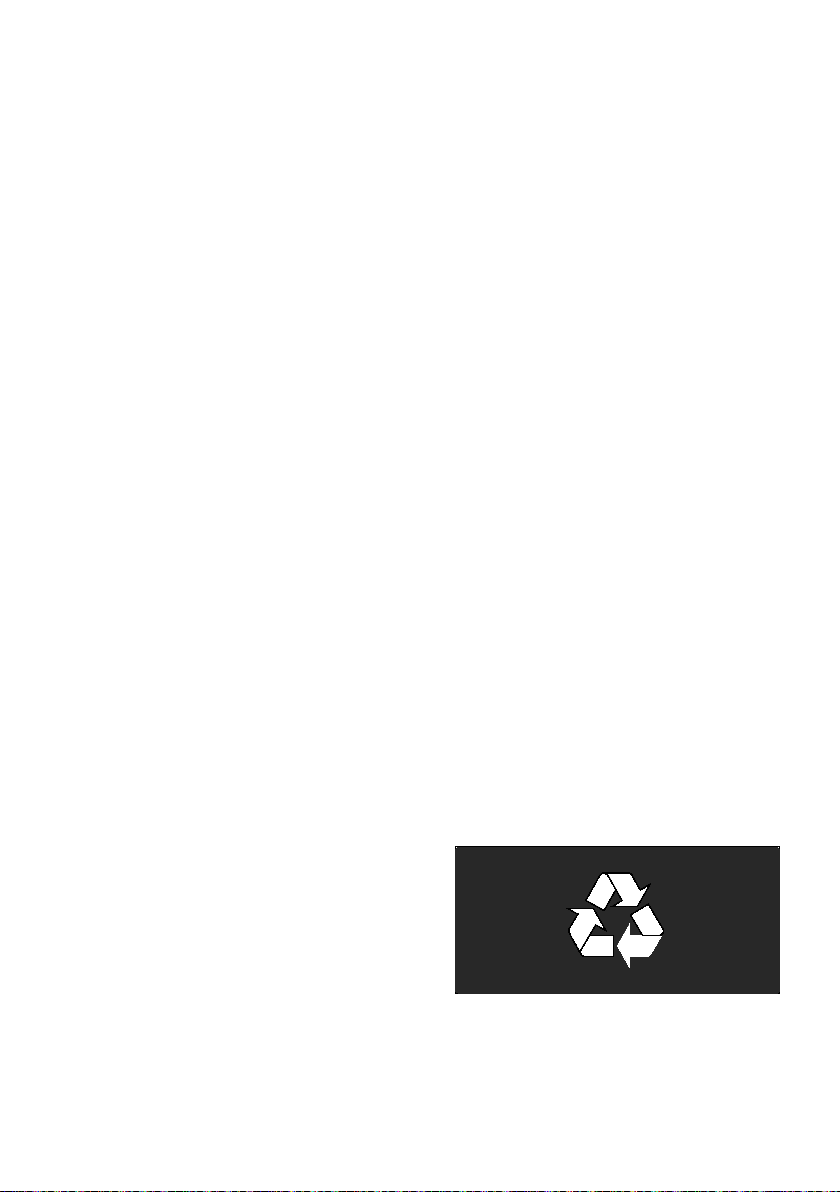
IT 10
Rischio di lesioni per i bambini.
Adottare le seguenti precauzioni per
prevenire la caduta del televisore e
conseguenti lesioni ai bambini:
• Non Posizionamento del televisore su
una superficie coperta da un panno o
altro materiale che possa essere tirato e
rimosso.
• Assicurarsi che non vi siano parti del
televisore che sporgono dal bordo della
superficie preposta al montaggio.
• Non Posizionamento del televisore su
mobili alti (ad esempio, una libreria)
prima di fissare il mobile e il televisore
alla parete o a un supporto idoneo.
• Informare i bambini sui pericoli legati al
fatto di salire sui mobili per raggiungere
il televisore.
Rischio di surriscaldamento!
• Non installare il televisore in uno spazio
ristretto. Lasciare uno spazio di almeno
10 cm intorno al televisore per
consentirne la ventilazione. Accertarsi
che le aperture di ventilazione del
televisore non siano mai coperte da
tende o altri oggetti.
Rischio di lesioni, incendio o danni al cavo
di alimentazione!
• Non collocare il televisore o altri
oggetti sul cavo di alimentazione.
• Per scollegare facilmente il televisore
dalla presa di corrente, accertarsi di
poter accedere al cavo di alimentazione
in qualsiasi momento.
• Estrarre sempre il cavo di alimentazione
afferrando la spina e non il cavo.
• Scollegare il televisore dalla presa e
dall'antenna quando si avvicina un
temporale. Durante il temporale, non
toccare le parti del televisore, il cavo di
alimentazione o dell'antenna.
Rischio di danni all'udito!
Non utilizzare le cuffie ad elevato volume o
per intervalli di tempo prolungati.
Basse temperature
Se il televisore viene trasportato a
temperature inferiori a 5°C/41°F, estrarlo
dalla confezione e attendere che la relativa
temperatura si adatti a quella dell'ambiente
prima di collegarlo alla presa elettrica.
P r o t e z i o n e d e l l o s c h e r m o
NonPubli sh
• Rischio di danni dello schermo del
televisore! Non toccare, spingere,
strofinare o colpire lo schermo con
qualsiasi oggetto.
• Prima di pulire lo schermo, scollegare il
televisore.
• Pulire il televisore e la struttura con un
panno morbido leggermente inumidito.
Non usare sostanze come alcol,
prodotti chimici o detergenti sul
televisore.
• Per evitare deformazioni e scolorimenti,
asciugare tempestivamente eventuali
gocce d'acqua.
• Evitare per quanto possibile le immagini
fisse. Le immagini fisse sono quelle che
rimangono sullo schermo per periodi di
tempo prolungati, Le immagini fisse
includono menu a video, bande nere e
visualizzazioni dell'orario, ecc. Se è
necessario utilizzare immagini fisse,
ridurre il contrasto e la luminosità per
evitare danni allo schermo.
F i n e d e l c i c l o d i v i t a
NonPubli sh
Questo prodotto è stato progettato e
realizzato con materiali e componenti di alta
qualità, che possono essere riciclati e
riutilizzati.
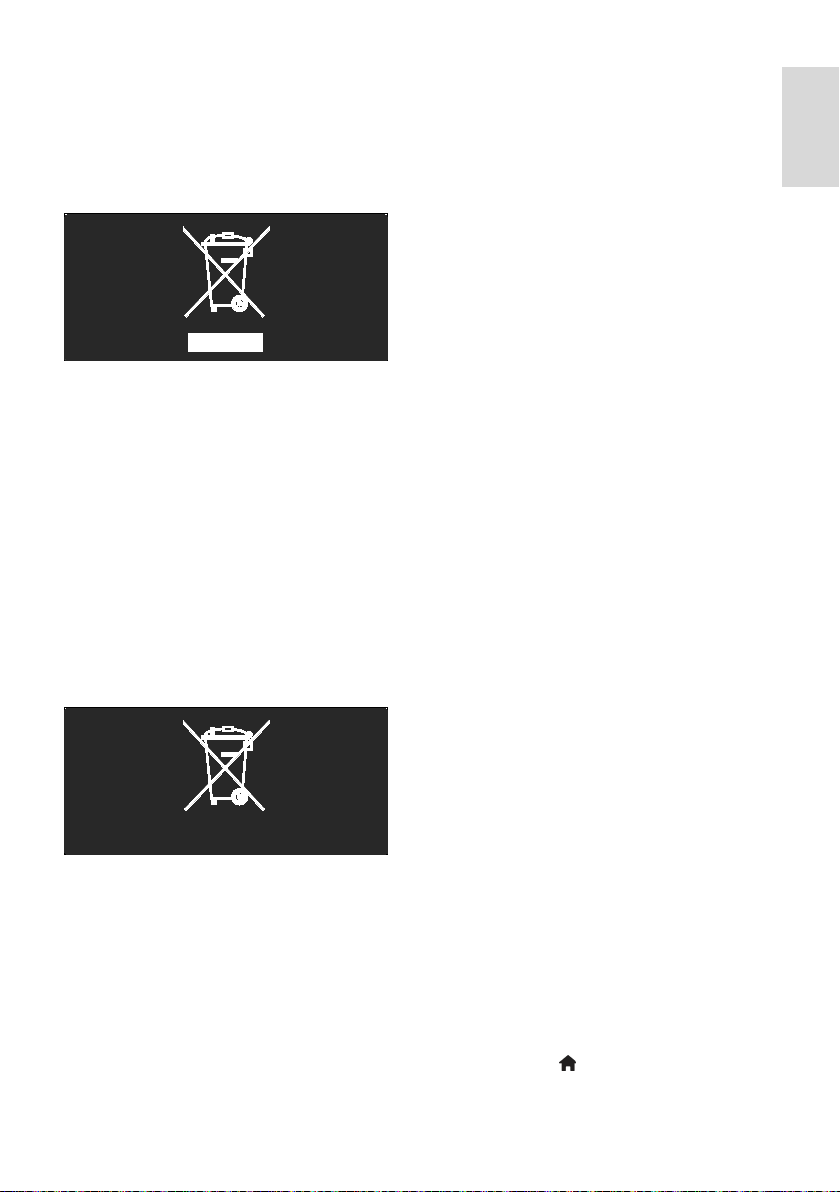
IT 11
Ita li ano
Quando su un prodotto si trova il simbolo
del bidone dei rifiuti con una croce, significa
che tale prodotto è soggetto alla Direttiva
Europea 2002/96/CE. Informarsi sul sistema
di raccolta differenziata in vigore per i
prodotti elettrici ed elettronici.
Attenersi alle normative locali per lo
smaltimento dei rifiuti e non gettare i vecchi
prodotti nei normali rifiuti domestici. Il
corretto smaltimento dei prodotti non più
utilizzabili aiuta a prevenire l'inquinamento
ambientale e possibili danni alla salute.
Il prodotto contiene batterie che rientrano
nell'ambito della Direttiva Europea
2006/66/CE e non possono essere smaltite
con i normali rifiuti domestici. Informarsi sui
regolamenti locali per la raccolta differenziata
delle batterie. Il corretto smaltimento delle
batterie contribuisce a prevenire potenziali
effetti negativi sull'ambiente e sulla salute.
Im p e g n o a m b i e n t a l e
Questo televisore ha ottenuto la
certificazione Ecolabel dell'Unione Europea
per le sue qualità ecocompatibili.
Un TV con la certificazione Ecolabel
presenta funzioni per il risparmio energetico.
Per accedere alle impostazioni di risparmio
energetico mentre si guarda la TV, premere
il pulsante v er d e sul telecomando.
Queste funzioni di risparmio energetico
includono:
• Impostazioni immagini a basso
consumo: per applicare una
combinazione di impostazioni per le
immagini al fine di ridurre il consumo
energetico, premere il pulsante verde e
selezionare l'impostazione intelligente
[Risp. energet.]
• Sensore di luce dell'ambiente: per
risparmiare energia, il sensore di luce
dell'ambiente diminuisce la luminosità
dello schermo TV quando l'ambiente
intorno diventa più scuro.
• Disattivazione dello schermo:
consente di spegnere lo schermo del
TV. Le altre funzioni, compreso l'audio,
continuano a funzionare normalmente.
La disattivazione dello schermo
consente di ridurre il consumo
energetico anche se si continua ad
ascoltare l'audio del televisore.
Per ulteriori informazioni, vedere
Impostazione del televisore > Modifica
altre impostazioni > Impostazioni per il
risparmio energetico (Pagina 41).
Impostazioni per il risparmio energetico
integrate
• Consumo minimo di energia in
standby: i collegamenti elettrici avanzati,
leader nel settore, riducono
notevolmente il consumo energetico
del televisore, senza perdere la
funzionalità standby costante.
• Tasto di accensione dedicato: il tasto
di accensione dedicato, posizionato
nella parte inferiore dell'apparecchio,
consente di spegnere completamente il
televisore.
• Sistema di gestione avanzato
dell'alimentazione: le opzioni di
gestione avanzata dell'alimentazione di
questo televisore garantiscono la
massima efficienza energetica. Per
visualizzare come le impostazioni TV
personalizzate influiscono sul consumo
energetico relativo del televisore,
premere e selezionare [Setup] >
[Guarda demo] > [Active Control].
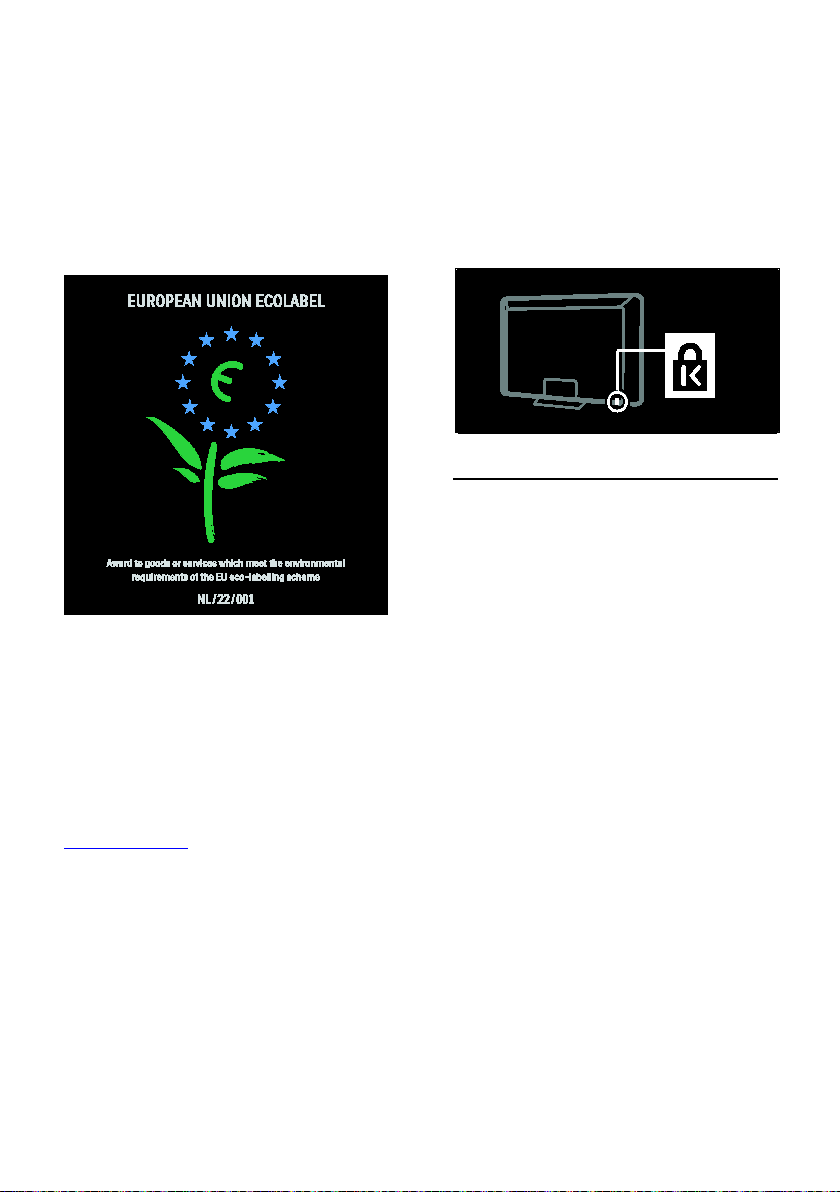
IT 12
Philips si impegna costantemente per ridurre
l'impatto ambientale dei propri prodotti
consumer innovativi. Gli sforzi maggiori sono
tesi a migliorare il rispetto per l'ambiente
nelle fasi di produzione, a ridurre le sostanze
dannose, ad un utilizzo efficiente in termini
energetici, a fornire istruzioni per lo
smaltimento del prodotto alla fine del suo
ciclo di vita e al riciclaggio dei prodotti.
Grazie al nostro impegno in materia di
protezione dell'ambiente, questo televisore
ha ottenuto la certificazione europea
Ecolabel.
Informazioni dettagliate sul consumo
energetico in standby, sulla politica relativa
alla garanzia, sulle parti di ricambio e sul
riciclaggio di questo televisore sono
disponibili sul sito Web Philips
www.philips.com nell'area relativa al proprio
paese.
Informazioni sulla fine del ciclo di vita
Per conoscere le disposizioni in materia di
smaltimento del televisore e delle batterie,
vedere Guida introduttiva > Importante >
Fine del ciclo di vita (Pagina 10).
U t i l i z z a r e u n l u c c h e t t o d i s i c u r e z z a K e n s i n g t o n
NonPubli sh
Il televisore è dotato di slot per lucchetto di
sicurezza Kensington ubicato sulla parte
inferiore.
Acquistare un lucchetto di sicurezza
Kensington (non in dotazione) per
proteggere il televisore.
Scopri il televisore HD
C o n t e n u t i F u l l H D
NonPubli sh
Questo televisore consente di visualizzare
contenuti Full HD (alta definizione). Per
usufruire di contenuti HD, è necessario che il
televisore riceva un segnale ad alta
definizione.
Per ulteriori informazioni sulle modalità di
trasmissione di contenuti HD nel proprio
paese, rivolgersi a un rivenditore.
Il televisore può visualizzare contenuti video
HD da:
• un lettore di dischi Blu-ray, collegato a
un cavo HDMI, dove viene riprodotto
un disco Blu-ray
• un lettore DVD con upscaling, collegato
a un cavo HDMI, dove viene riprodotto
un DVD
• un'emittente HD Over-the-Air (DVB-T
MPEG4)
• un ricevitore digitale HD, collegato a un
cavo HDMI, dove vengono riprodotti
contenuti HD da un operatore via cavo
o satellitare
• un canale HD sulla rete DVB-C
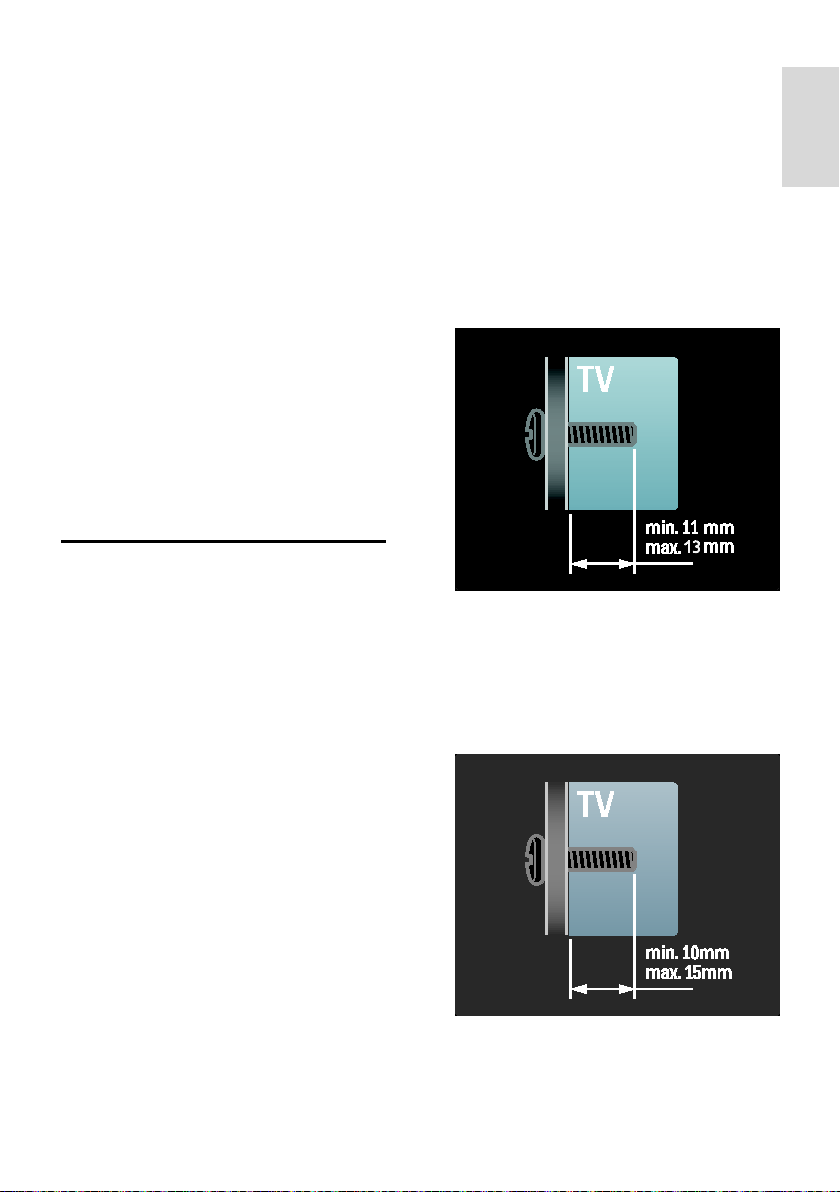
IT 13
Ita li ano
• una console di gioco HD (per esempio,
X-Box 360 o PlayStation 3), collegata a
un cavo HDMI, dove viene riprodotto
un gioco HD
C o l l o c a z i o n e
NonPubli sh
• Prima di Posizionamento del televisore,
leggere tutte le precauzioni per la
sicurezza. Vedere Guida introduttiva >
Importante > Sicurezza (Pagina 9) .
• Collocare il televisore in una posizione
in cui la luce non si rifletta direttamente
sullo schermo.
• La distanza ottimale per guardare il
televisore è pari a tre volte la diagonale
dello schermo. Ad esempio, se la
diagonale dello schermo misura 116
cm/46", la distanza di visualizzazione
ideale sarà di circa 3,5 m/138" a partire
dalla parte anteriore dello schermo.
• Da seduti, gli occhi devono essere allo
stesso livello del centro dello schermo.
Posizionamento del televisore
NonPubli sh
Per il montaggio del TV, acquistare un
sistema adatto al proprio apparecchio.
Verificare le dimensioni dello schermo e
confrontarle con quelle riportate di seguito
per individuare il supporto per montaggio a
parete migliore da acquistare:
81 cm/3 2 " : 200 mm x 200 mm, M6
81 cm/32": 200 mm x 300 mm, M6 (solo
per il modello PFL6605)
94 cm/37": 300 mm x 200 mm, M6
102 cm/40": 200 mm x 200 mm, M6
107 cm/42": 300 mm x 200 mm, M6
117 cm/46": 300 mm x 300 mm, M8
132 cm/52": 300 mm x 300 mm, M8
Avviso: attenersi a tutte le istruzioni fornite
con il supporto per il montaggio del
televisore a parete. Koninklijke Philips
Electronics N.V. non sarà da ritenersi
responsabile in caso di danni o lesioni
riconducibili a montaggi del televisore a
parete non corretti.
Per prevenire danni ai cavi e ai connettori,
assicurarsi di mantenere uno spazio libero di
almeno 5,5 cm/2,2" dalla parte posteriore del
televisore.
Per TV da 32" a 40" (solo per il modello
PFL6605):
Prima di montare a parete il TV, segnare la
lunghezza giusta della vite.
È possibile determinare la lunghezza della
vite aggiungendo lo spessore del sistema di
montaggio a parete alla lunghezza della vite
mostrata in figura.
Per televisori da 32" e 40"
Prima di montare a parete il TV, segnare la
lunghezza giusta della vite. È possibile
determinare la lunghezza della vite
aggiungendo lo spessore del sistema di
montaggio a parete alla lunghezza della vite
mostrata in figura.
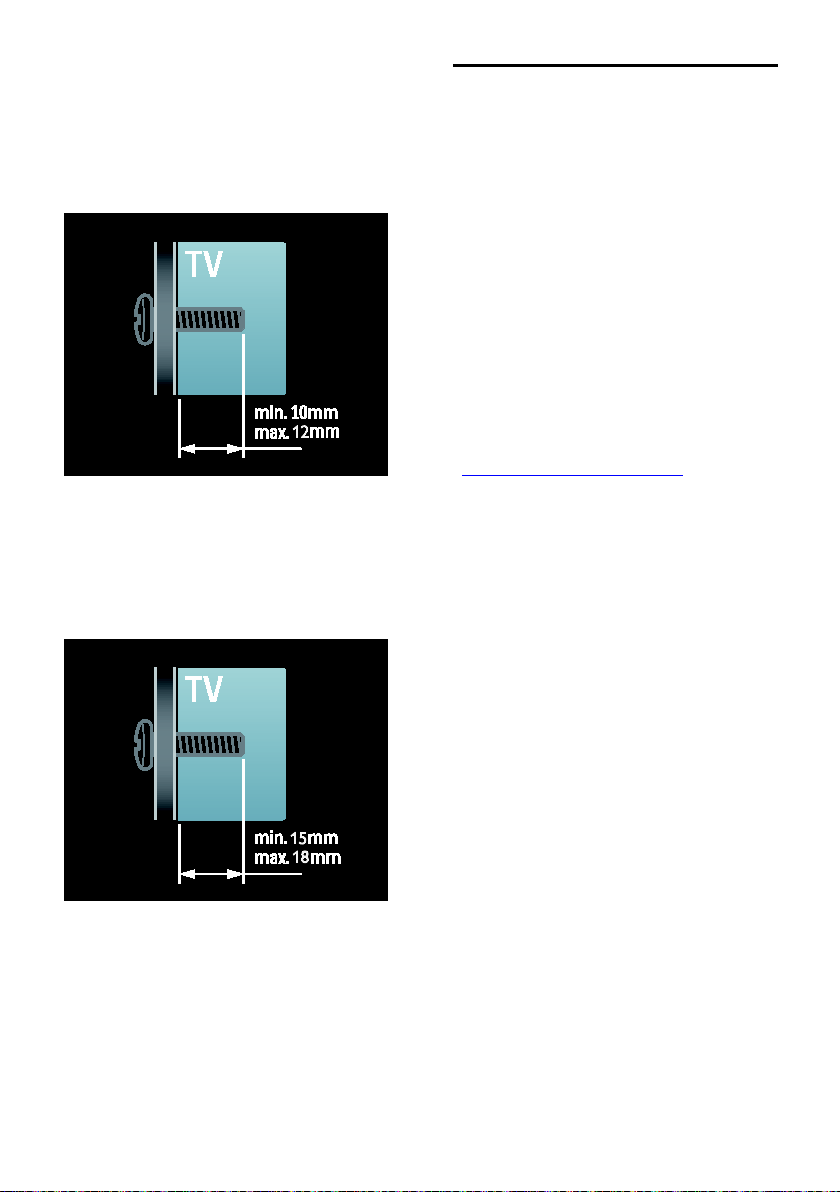
IT 14
Per televisori da 37" a 42"
Prima di montare a parete il TV, segnare la
lunghezza giusta della vite. È possibile
determinare la lunghezza della vite
aggiungendo lo spessore del sistema di
montaggio a parete alla lunghezza della vite
mostrata in figura.
Per televisori da 46" e 52"
Prima di montare a parete il TV, segnare la
lunghezza giusta della vite. È possibile
determinare la lunghezza della vite
aggiungendo lo spessore del sistema di
montaggio a parete alla lunghezza della vite
mostrata in figura.
Caratteristiche del prodotto
D i s p l a y L C D F u l l H D
NonPubli sh
Questo televisore è dotato di schermo LCD
Full HD (alta definizione) e supporta una
risoluzione HD massima pari a 1920 x
1080p.
Il display riproduce immagini a scansione
progressiva nitide e perfettamente stabili,
con un'ottima luminosità e colori eccezionali.
La retroilluminazione a LED* dello schermo
offre un contrasto immagine eccellente e
garantisce il massimo risparmio energetico.
*Nota: alcuni modelli sono dotati solo di un
display con retroilluminazione EEFL. Per le
specifiche dettagliate, visitare la pagina Web
(http://www.philips.com/support).
Per usufruire di contenuti HD, è necessario
che il televisore riceva un segnale ad alta
definizione, altrimenti la qualità dell'immagine
sarà uguale a quella di un normale televisore.
Vedere Guida introduttiva > Visualizzazione
di programmi TV HD > Contenuti Full HD
(Pagina 12).
T e l e v i s o r e d i g i t a l e
NonPubli sh
Oltre alle normali trasmissioni televisive
analogiche, il televisore riceve anche
trasmissioni digitali terrestri (DVB-T). Nelle
zone dove il servizio è disponibile, il
televisore riceve anche trasmissioni via cavo
digitali (DVB-C), satellitari digitali (DVB-S:
sistema non supportato su tutti i modelli) e
radio digitali.
Il segnale DVB (Digital Video Broadcasting)
garantisce la migliore qualità audio e
dell'immagine. Alcune emittenti digitali
offrono anche più lingue per i servizi audio
e/o televideo sfruttando il segnale DVB.
E P G
La guida EPG (Electronic Program Guide) è
una guida su schermo disponibile per i canali
digitali. La guida EPG consente di:
• Visualizzare un elenco dei programmi
digitali trasmessi al momento
• Visualizzare i programmi futuri
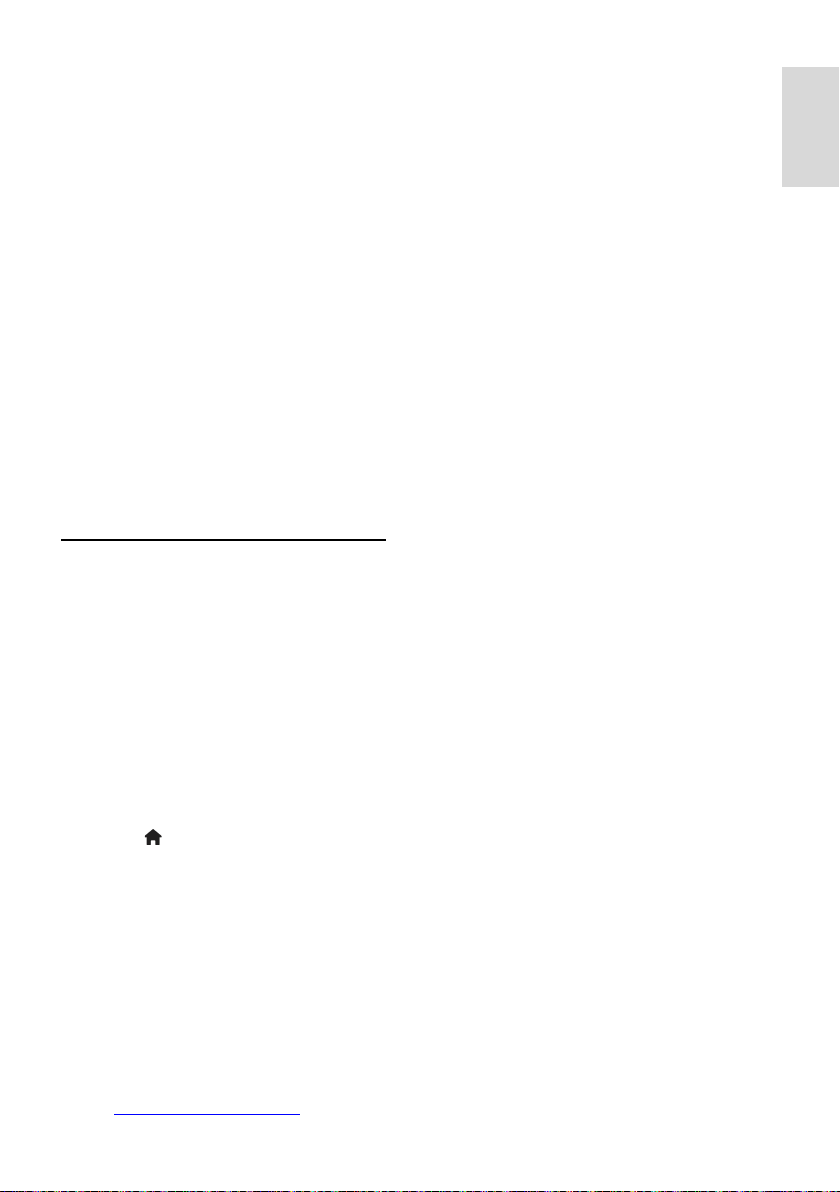
IT 15
Ita li ano
• Raggruppare i programmi in base al
genere
• Impostare promemoria che segnalino
l'inizio dei programmi
• Impostare i canali preferiti della guida
EPG
Note
• La Guida elettronica ai programmi
(EPG) non è disponibile in tutti i paesi.
• Per ulteriori informazioni sulla guida
EPG, vedere Funzioni avanzate del
televisore > Funzione EPG (Pagina 26).
M u l t i m e d i a l e
NonPubli sh
È possibile visualizzare o riprodurre i propri
file multimediali (quali foto, musica e video)
utilizzando la porta USB disponibile sul
Laterale del televisore.
Vedere Funzioni avanzate del televisore >
Accesso ai contenuti multimediali (Pagina
28).
Accesso a ulteriori informazioni
S u l l o s c h e r m o
NonPubli sh
Questo è il manuale dell'utente su schermo.
Il presente manuale contiene le informazioni
relative all'installazione e all'utilizzo del
televisore.
Accedere al manuale dell'utente
selezionando [Guida] dal menu principale.
Prima di eseguire delle istruzioni, chiudere
temporaneamente il manuale dell'utente
premendo sul telecomando. Aprire la
stessa pagina nel manuale dell'utente
selezionando [Guida] nel menu principale.
S u I n t e r n e t
NonPubli sh
Una versione stampabile in PDF del manuale
d'uso è disponibile anche su Internet.
Quest'ultima contiene le informazioni più
recenti e spiegazioni dettagliate che non
sono presenti in questo manuale.
Per accedere al PDF e alle informazioni su
altri prodotti, incluse domande frequenti e
aggiornamenti del firmware, consultare la
pagina www.philips.com/support.
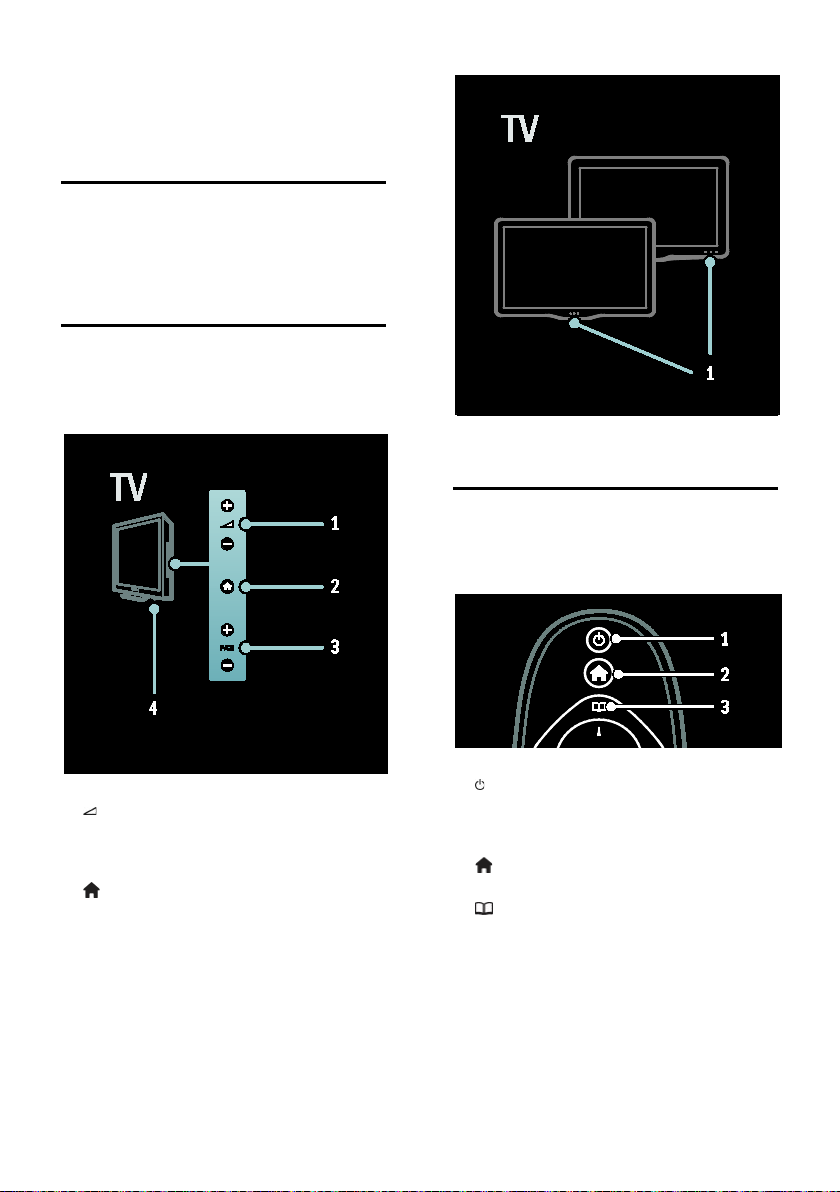
IT 16
2 Utilizzo del
televisore
Panoramica
In questa sezione è riportata una panoramica
delle funzioni e dei comandi più utilizzati di
questo televisore.
Comandi laterali e indicatori
NonPubli sh
1. +/- : consentono di aumentare o
ridurre il volume. All'interno del menu
principale, questi pulsanti consentono di
muoversi in orizzontale.
2. (Home): consente di accedere al
menu principale. Premere nuovamente per
avviare un'attività dal menu principale.
3. P/CH +/- : consentono di passare al
canale successivo o precedente. All'interno
del menu principale, questi pulsanti
consentono di muoversi in vertic al e .
4. Accensione: consente di accendere il TV
(' | ') o di spegnerlo (' o ').
1. Indicatore di standby/sensore del
telecomando.
Telecomando
P a n o r a m i c a
1. (Standby): consente di attivare la
modalità standby se il televisore è acceso.
Consente di accendere il televisore se è in
standby.
2. (Home): consente di accedere al menu
principale.
3. (Sfoglia): consente di accedere al
menu di ricerca per selezionare l'elenco dei
canali TV, la guida EPG, il televideo e le
opzioni relative alle applicazioni MHP*.
*Le opzioni relative alle applicazioni MHP
sono solo disponibili su determinati modelli.
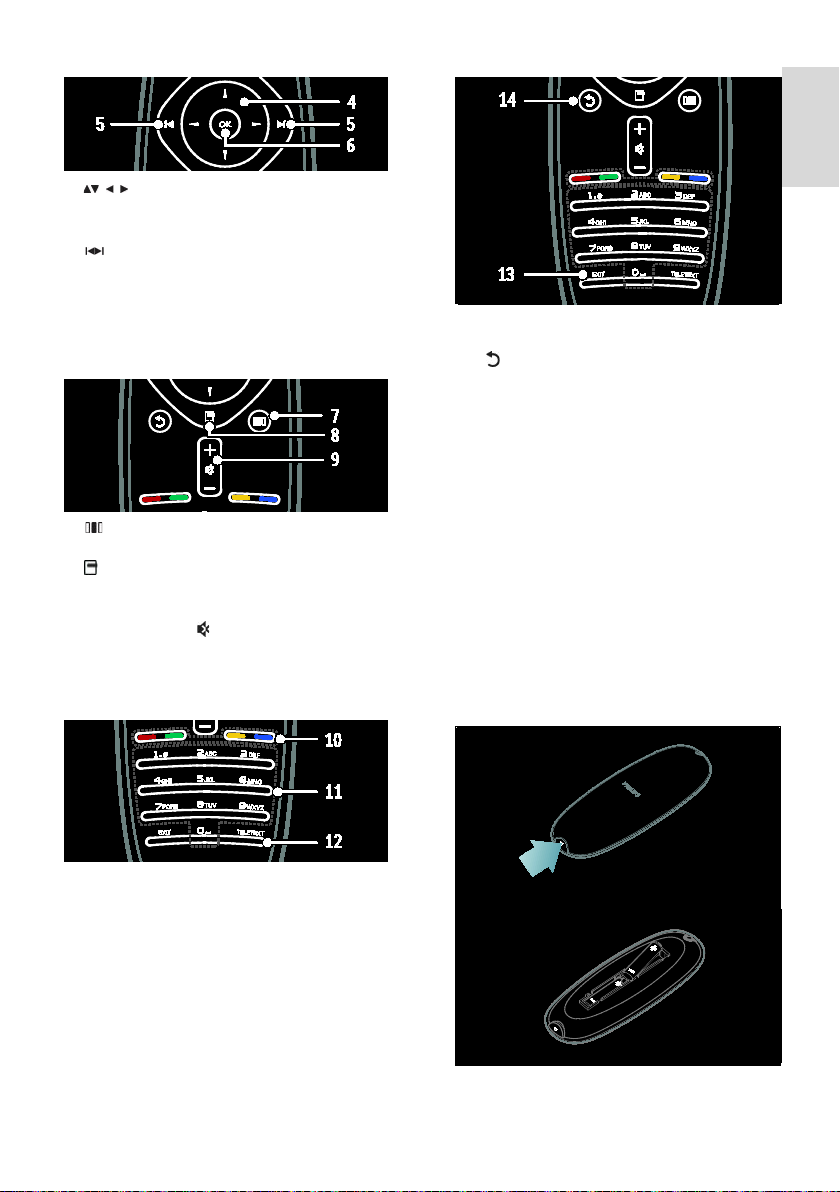
IT 17
Ita li ano
4. (Tasti di navigazione): consentono
di spostarsi all'interno dei menu e di
selezionare le varie voci.
5. (Indietro/Avanti): c onsenton o di
cambiare canale. Consentono inoltre di
scorrere le varie pagine di un menu, i brani,
gli album o le cartelle.
6.OK: consente di confermare
un'immissione o una selezione.
7. (Experience): consente di accedere al
menu Experience.
8. (Opzioni): consente di accedere alle
opzioni relative all'attività o alla selezione
corrente.
9. +/- (Volume) e (Disattivazione
dell'audio): consentono di aumentare o
diminuire il volume, di disattivarlo o di
ripristinarlo.
10. Tasti colorati: consentono di selezionare
attività od opzioni. Non supportato nella
modalità MHEG.
11. 0-9 Tasti numerici: consentono di
selezionare un canale o un'impostazione.
12.TELETEXT: Consente di attivare o
disattivare il televideo..
13. EXIT: consente di uscire dal menu delle
applicazioni MHP.
14. (Indietro): consente di tornare alla
schermata di un menu precedente. Tenerlo
premuto per tornare alla visualizzazione del
TV.
B a t t e r i e
NonPubli sh
Aprire il coperchio del vano batterie sul
retro del telecomando per inserire le
batterie (tipo AAA-LR03 da 1,5 V).
Assicurarsi che i poli + e - delle batterie
siano allineati correttamente (con i segni + e
- indicati all'interno).
Quando non si utilizza il telecomando per
lunghi periodi, rimuovere le batterie. Smaltire
le batterie in conformità alle direttive sullo
smaltimento del prodotto. Vedere Guida
introduttiva > Importante > Fine del ciclo
di vita (Pagina 10).
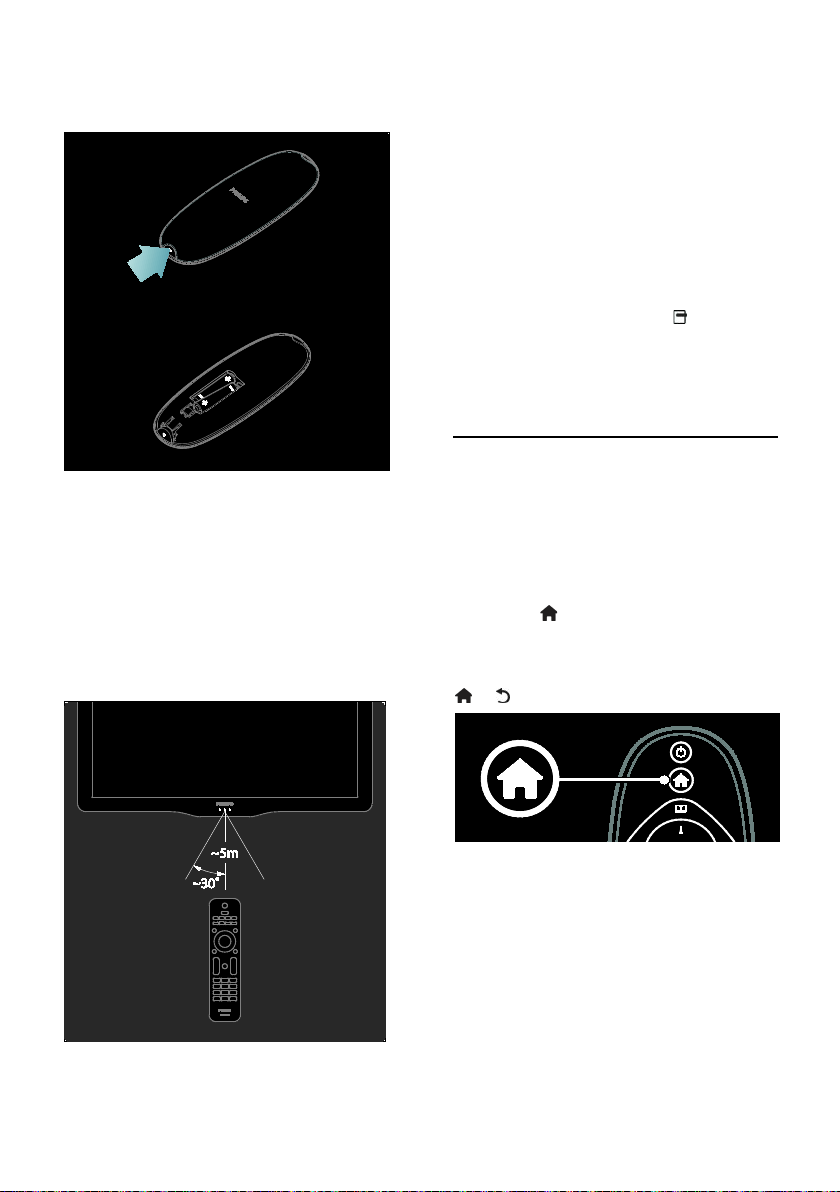
IT 18
Nota: su alcuni telecomandi la posizione del
vano batterie è quella mostrata nella figura
sotto:
U t i l i z z o
NonPubli sh
Quando si utilizza il telecomando, tenerlo a
distanza ravvicinata dal televisore e puntarlo
verso il sensore.
Verificare che il segnale del telecomando
non sia bloccato da mobili, pareti o altri
oggetti. L'immagine seguente è solo un
esempio. La posizione del sensore del
telecomando potrebbe essere diversa sul
televisore in uso:
T e l e c o m a n d o s u s c h e r m o ( O S R C )
NonPubli sh
Nota: disponibile se il dispositivo collegato è
compatibile con HDMI-CEC.
Un telecomando su schermo OSRC
(On-Screen Remote Control) consente di
accedere a funzioni utilizzate di frequente. I
pulsanti sullo schermo disponibili differiscono
in base alla configurazione del TV e alle
funzioni del dispositivo HDMI-CEC collegato.
Per accedere al telecomando OSRC
1. Quando si guarda la televisione o un
dispositivo collegato, premere .
2. Selezionare [Mostra i tasti del
dispositivo], quindi premere OK.
3. Utilizzare i Tasti di navigazione e OK per
selezionare e utilizzare i pulsanti su schermo.
Menu di base del televisore
H o m e
NonPubli sh
Il menu principale consente di accedere
facilmente ai dispositivi collegati, alle
impostazioni di immagini e audio e ad altre
funzioni utili.
1. Premere .
2. Selezionare una voce del menu principale,
quindi premere OK per accedere al menu.
3. Per uscire dal menu principale, premere
o .
Per iniziare un'attività, selezionare la voce
desiderata con i Tasti di navigazione, quindi
premere OK:
• [Guida]: consente di accedere al
manuale dell'utente in formato
elettronico.
• [Visione prog. TV]: consente di tornare
alla modalità antenna nel caso in cui sia
stata selezionata una sorgente diversa.

IT 19
Ita li ano
• [Ricerca in USB]: se è collegato un
dispositivo di memorizzazione USB,
consente di accedere al browser dei
contenuti.
• [Scenea]: consente di passare allo
sfondo Scenea.
• [Aggiungi dispositivo]: consente di
aggiungere nuovi dispositivi al menu
principale. Per accedere a un nuovo
dispositivo è necessario aggiungerlo al
menu principale.
• [Setup]: consente di accedere ai menu
per modificare immagini, audio e altre
impostazioni del TV.
S f o g l i a
Il menu di ricerca consente di accedere
facilmente:
• Guida elettronica ai programmi
• all'elenco canali TV
• Televideo
• Opzioni relative alle applicazioni MHP
Per accedere al menu di ricerca mentre si
guarda la televisione, premere .
I
1. Premere i Tasti di navigazione per
selezionare una voce:
• [Guida programmi]: consente di
accedere alla guida EPG.
• [Lista canali]: consente di accedere
all'elenco canali TV.
• [Televideo]: consente di accedere al
televideo.
• [Applicaz. MHP]: consente di accedere
alle opzioni relative alle applicazioni
MHP.
2. Premere OK per confermare la scelta
effettuata.
E x p e r i e n c e
Premere per accedere al menu
Experience, che fornisce una gamma di
impostazioni utilizzate frequentemente.
Il menu della barra Experience consente di
accedere facilmente a:
• [Formato immagine]: consente di
modificare il formato dell'immagine.
• [Smart picture]: impostazioni delle
immagini utilizzate frequentemente.
• [Smart sound]: impostazioni audio
utilizzate frequentemente.
• [Altoparlanti]: consente di configurare
gli altoparlanti del televisore per
l'opzione Philips EasyLink.
• [Spostamento immagine]: consente di
regolare la posizione dell'immagine.
E l e n c o c a n a l i
NonPubli sh
L'elenco canali mostra i canali TV e le
stazioni radio installati sul televisore.
1. Quando si guarda la televisione, premere
.
2. Selezionare [Lista canali], quindi premere
OK.
3. Scegliere un canale, quindi premere OK
per selezionarlo.
4. Premere per uscire dall'elenco senza
cambiare canale.
A g g i u n t a d i d i s p o s i t i v i
NonPubli sh
Una volta collegato un dispositivo al
televisore, aggiungerlo nel menu principale in
modo che sia possibile accedervi facilmente.
Nel menu principale selezionare [Aggiungi
dispositivo], quindi premere OK. Seguire le
istruzioni su schermo per aggiungere il
dispositivo al menu principale.
Per rimuovere un dispositivo dal menu
principale, selezionare la voce, quindi
premere e selezionare [Rimuovi
dispositivo]. Premere OK.
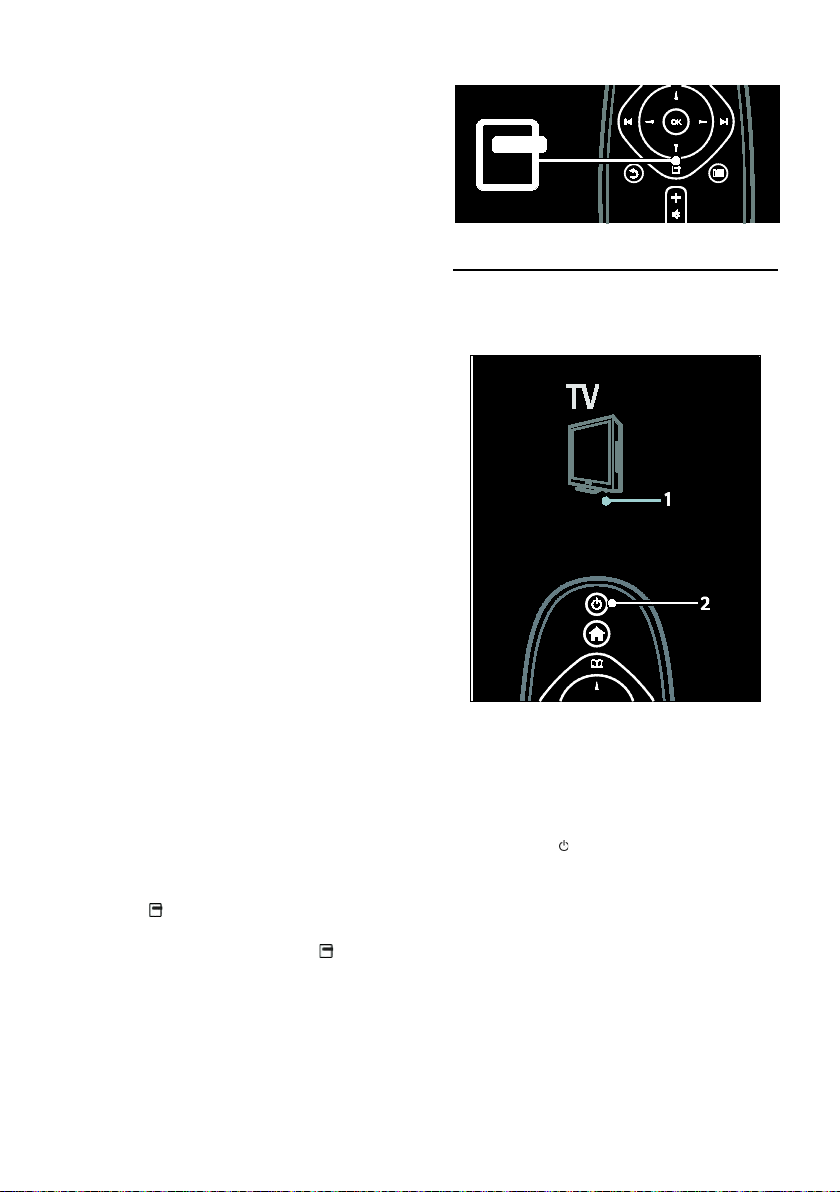
IT 20
I n s t a l l a z i o n e
NonPubli sh
[Setup], all'interno del menu principale,
consente di modificare la maggior parte delle
impostazioni del TV, tra cui:
• le impostazioni delle immagini e
dell'audio;
• le impostazioni di installazione e
aggiornamento dei canali TV;
• le impostazioni di aggiornamento del
software del TV;
• altre funzioni speciali.
1. Nel menu principale selezionare [Setup],
quindi premere OK.
2. Selezionare una voce con i Tasti di
navigazione, quindi premere OK:
• [Impost. rapida immagini e audio]:
consente di eseguire la configurazione
delle impostazioni di immagini e audio.
• [Impostazioni TV]: impostazioni di
immagini e audio avanzate.
• [Cerca canali] o [Cerca satellite]:
consentono di eseguire l'installazione
guidata dei canali tramite antenna o
satellite (se disponibile).
• [Impostazioni canali] o [Impostazioni
satellite]: impostazioni avanzate dei
canali.
• [Aggiorna software]: consente di
eseguire l'aggiornamento guidato del
software del TV.
• [Impostazioni software]: impostazioni
avanzate per l'aggiornamento del TV.
• [Guarda demo]: dimostrazione di
funzioni speciali del TV.
O p z i o n i
NonPubli sh
I menu delle opzioni consentono di utilizzare
impostazioni utili in relazione a ciò che è
presente sullo schermo.
1. Premere per vedere quali opzioni sono
disponibili.
2. Per uscire, premere nuovamente .
Visione dei programmi TV
A c c e n s i o n e / s p e g n i m e n t o o s t a n d b y
Accensione
• Se la spia a LED anteriore è spenta,
premere l'interruttore di accensione (1)
sulla parte inferiore del TV e portarlo in
posizione " | ".
• Se la spia a LED anteriore è ro ss a,
premere sul telecomando (2). In
alternativa è possibile accendere il TV
dalla modalità standby premendo un
tasto qualsiasi sul Laterale del televisore.
NonPubli s
Note
• La spia a LED anteriore non si accende
quando il TV è acceso.
• Il TV richiede alcuni minuti per
l'accensione. In questo lasso di tempo il
televisore non risponde ai comandi del
telecomando o laterali. Questo
comportamento è normale.
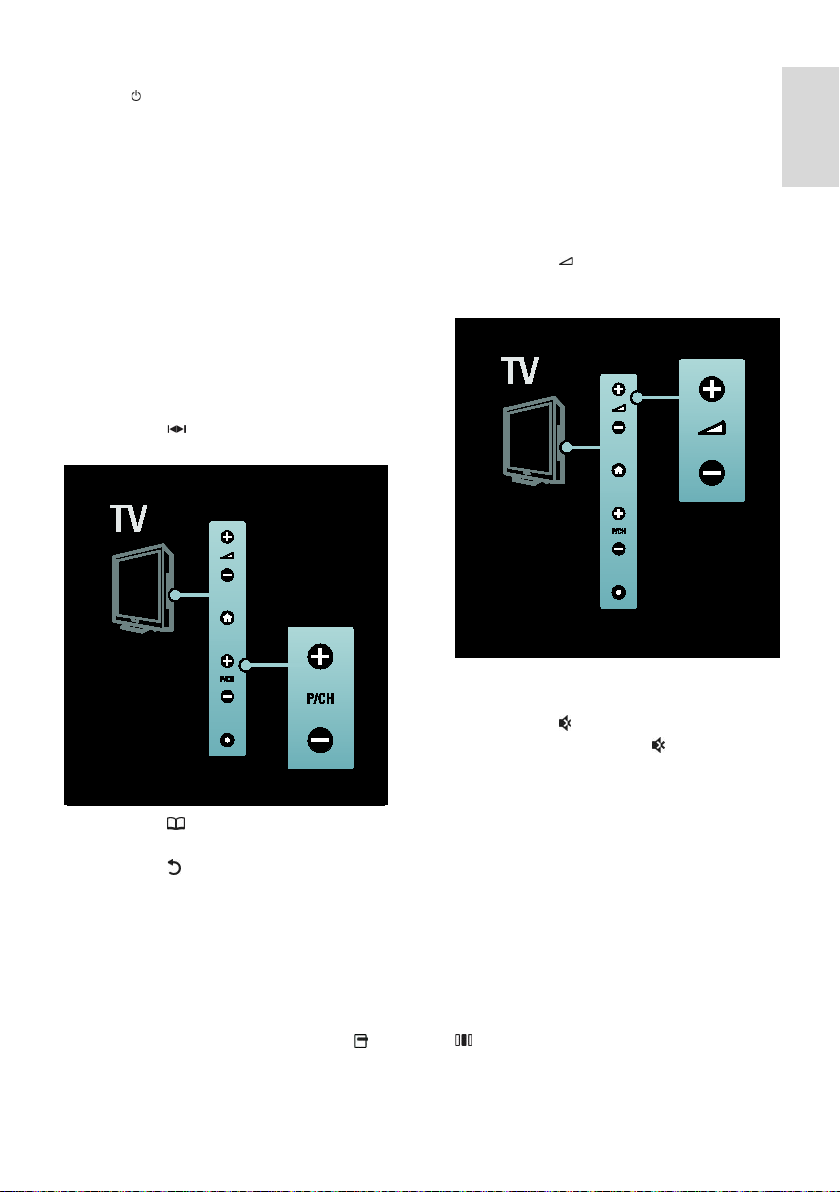
IT 21
Ita li ano
Per mettere il televisore in standby
Premere sul telecomando. Il LED si
accende (rosso).
Per spegnere il televisore
Premere il pulsante di accensione sulla parte
inferiore del TV portandolo in posizione "o".
Il televisore si spegne.
Sebbene il consumo di energia del televisore
in standby sia notevolmente ridotto,
continuerà comunque a esserci consumo
energetico. Quando il televisore non viene
utilizzato per lunghi periodi di tempo,
spegnerlo utilizzando il pulsante di
accensione sulla parte inferiore
dell'apparecchio.
C a m b i a r e c a n a l e
NonPubli sh
• Premere sul tel eco man do o P/CH
+/- sul Laterale d el TV .
• Premere , quindi selezionare [ Li s ta
canali] per utilizzare l'elenco canali.
• Premere per tornare al canale
visualizzato in precedenza.
• Immettere il numero di un canale
tramite i Tasti numerici.
Per visualizzare solo i canali analogici o
digitali
Filtrare l'elenco canali per accedere solo ai
canali analogici o digitali.
1. All'interno dell'elenco canali, premere .
2. Selezionare [Seleziona lista] >
[Analogico] oppure [Digitale], quindi
premere OK.
A seconda della scelta effettuata, saranno
disponibili solo i canali digitali o analogici.
R e g o l a z i o n e d e l v o l u m e
NonPubli sh
Per aumentare o ridurre il volume
• Premere +/- sul telecomando.
• Premere +/- sul Laterale del
televisore.
NonPubli sh
Per escludere o includere l'audio
• Premere per disattivare l'audio.
• Premere nuo vament e per riattivare
l'audio.
Utilizzare il menu [Suono] per regolare il
volume delle cuffie. Per ulteriori informazioni,
vedere Impostazione del televisore >
Modifica delle impostazioni dell'immagine e
dell'audio > Ulteriori impostazioni per
l'audio (Pagina 33).
U t i l i z z o d e l l e i m p o s t a z i o n i S m a r t P i c t u r e
NonPubli sh
Utilizzare il menu Experience [Smart
picture] per accedere alle impostazioni delle
immagini utilizzate di frequente.
1. Quando si guarda la televisione, premere
.
2. Selezionare [Smart picture], quindi
scegliere una delle impostazioni seguenti:
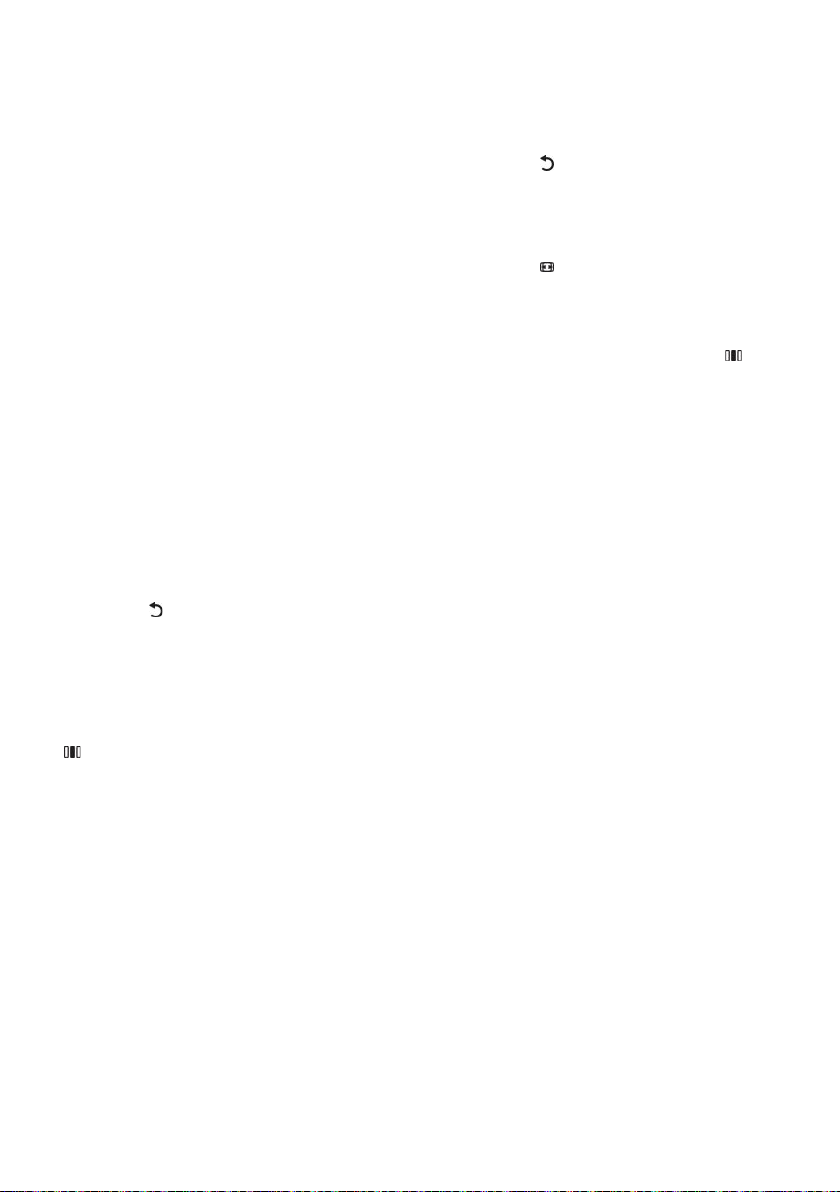
IT 22
• [Personale]: consente di riportare il TV
alle impostazioni personali configurate
nei menu [Immagine] in [Setup].
• [Vivace]: impostazioni ricche e
dinamiche, ideali per l'utilizzo durante il
giorno.
• [Naturale]: per immagini naturali.
• [Cinema]: impostazioni ideali per
guardare film.
• [Gioco]: impostazioni ideali per i giochi.
• [Risparmio energetico]: impostazioni
ideali per il risparmio energetico.
• [Standard]: consente di regolare le
impostazioni dell'immagine per
soddisfare la maggior parte degli
ambienti e dei tipi di video.
Impostazioni predefinite di fabbrica.
• [Foto]: impostazioni ideali per guardare
le foto.
• [Personalizzato]: consente di
personalizzare e salvare le impostazioni
prescelte per la visualizzazione delle
immagini.
3. Premere OK per confermare la scelta
effettuata.
4. Premere per uscire.
U t i l i z z o d e l l e i m p o s t a z i o n i S m a r t S o u n d
NonPubli sh
Utilizzare il menu Experience [Smart sound]
per accedere alle impostazioni audio
utilizzate di frequente.
1. Quando si guarda la televisione, premere
.
2. Selezionare [Smart sound], quindi
scegliere una delle impostazioni seguenti:
• [Personale]: consente di riportare il TV
alle impostazioni personali configurate
nei menu [Suono] in [Setup].
• [Standard]: consente di regolare le
impostazioni dell'audio per soddisfare la
maggior parte degli ambienti e dei tipi
di audio.
• [Notizie]: applica le impostazioni
sonore ideali per l'audio parLaterale, ad
esempio i notiziari.
• [Film]: applica le impostazioni sonore
ideali per i film.
• [Gioco]: impostazioni ideali per i giochi.
• [Dramma]: applica le impostazioni
sonore ideali per i film drammatici.
• [Sport]: applica le impostazioni sonore
ideali per lo sport.
3. Premere OK per confermare la scelta
effettuata.
4. Premere per uscire.
M o d i f i c a r e i l f o r m a t o i m m a g i n e
NonPubli sh
Modificare il formato immagine in base al
contenuto da visualizzare.
1. Premere .
2. Selezionare un formato immagine, quindi
premere OK per confermare.
Nota: è possibile accedere ai formati
immagine tramite il menu Experience e il
menu [Setup].
È possibile selezionare i formati riportati di
seguito.
• [Schermo pieno]: consente di
ingrandire automaticamente l'immagine
in modo da riempire lo schermo. La
distorsione dell'immagine è minima e i
sottotitoli sono visibili. Non adatta ai
PC.
• [Zoom automatico]: consente di
ingrandire automaticamente l'immagine
per riempire lo schermo il più possibile,
senza distorcerla. Possono essere visibili
delle strisce nere. Non adatta ai PC.
• [Super zoom]: consente di rimuovere
le bande nere laterali dei programmi
trasmessi in 4:3. Non adatta a HD o
computer.
• [Movie expand 16:9]: consente di
ridurre il formato classico 4:3 al formato
16:9. Non consigliato per HD o PC.
• [Schermo largo]: consente di
aumentare il formato classico 4:3
convertendolo in 16:9.
• [Non in scala]: consente di visualizzare
al meglio i dettagli per PC. Disponibile
solo quando [Modalità PC] è attivato
nel menu [Immagine].
Note
• In base al formato della sorgente
dell'immagine, alcuni formati
dell'immagine potrebbero non essere
disponibili e non saranno visualizzati
sullo schermo.
